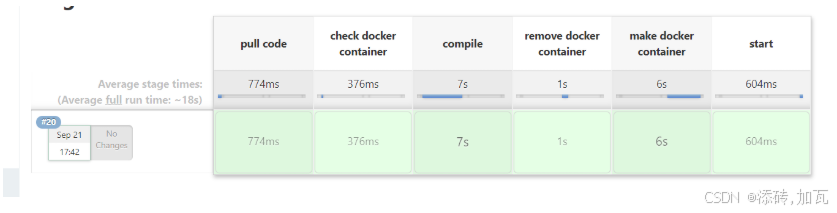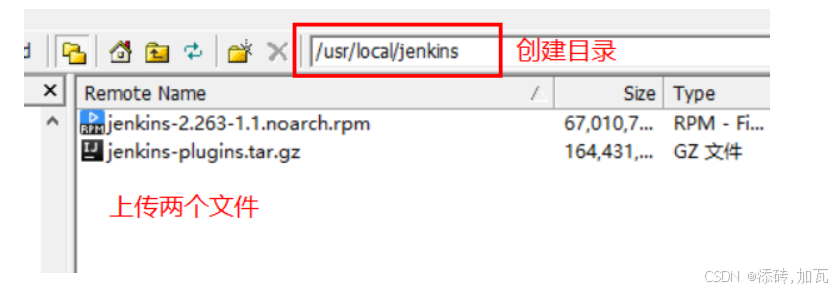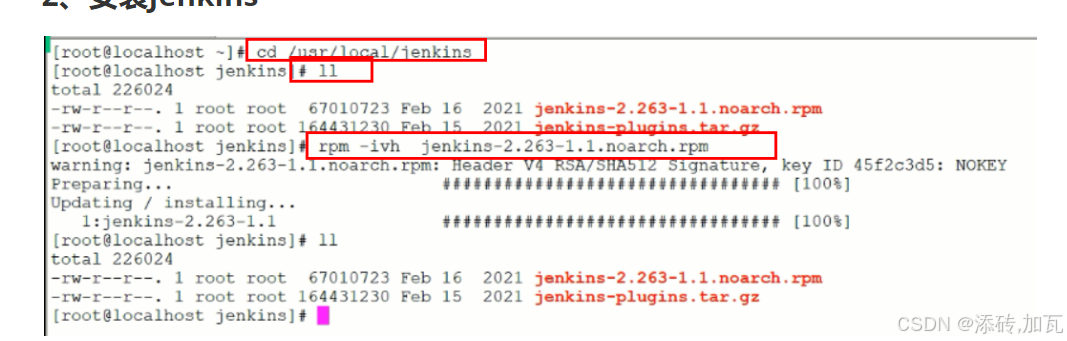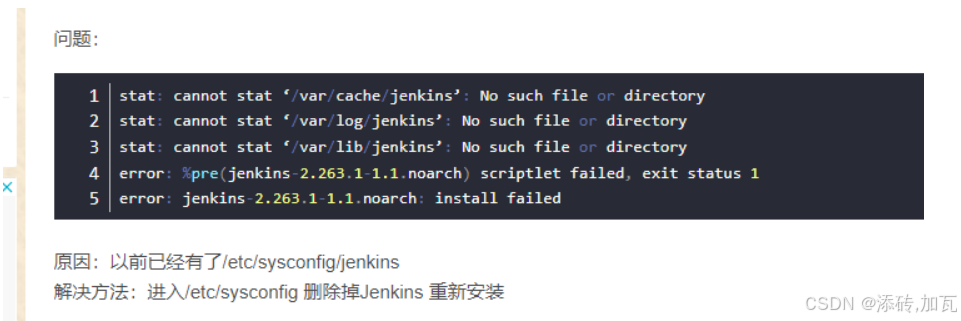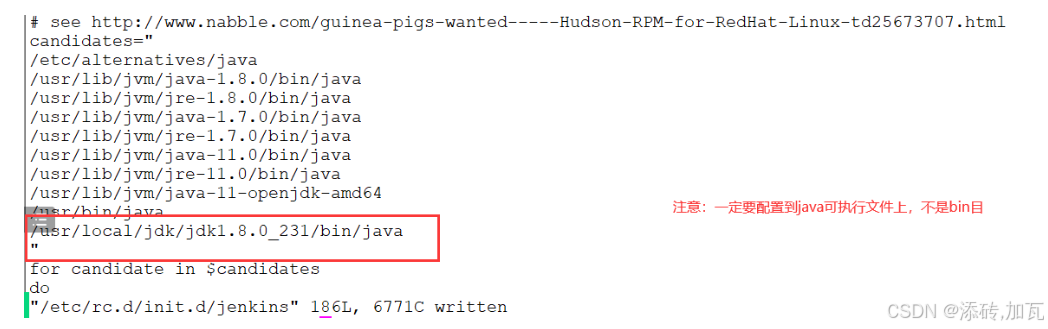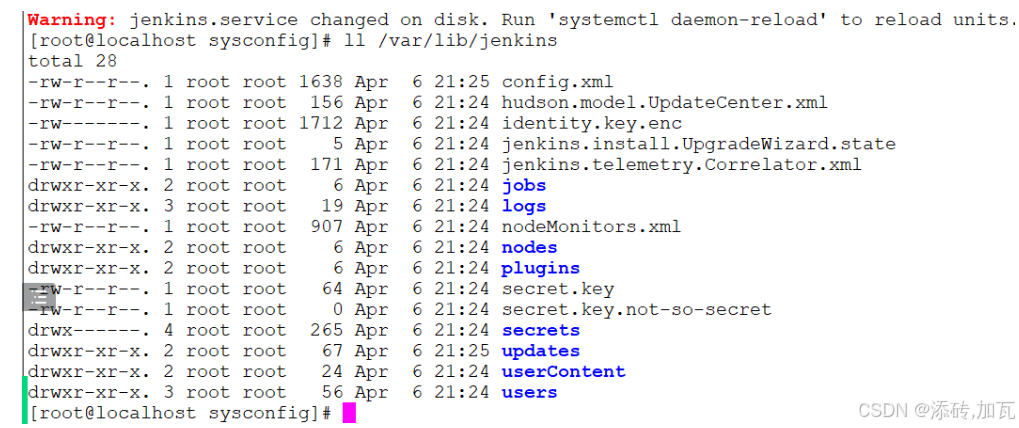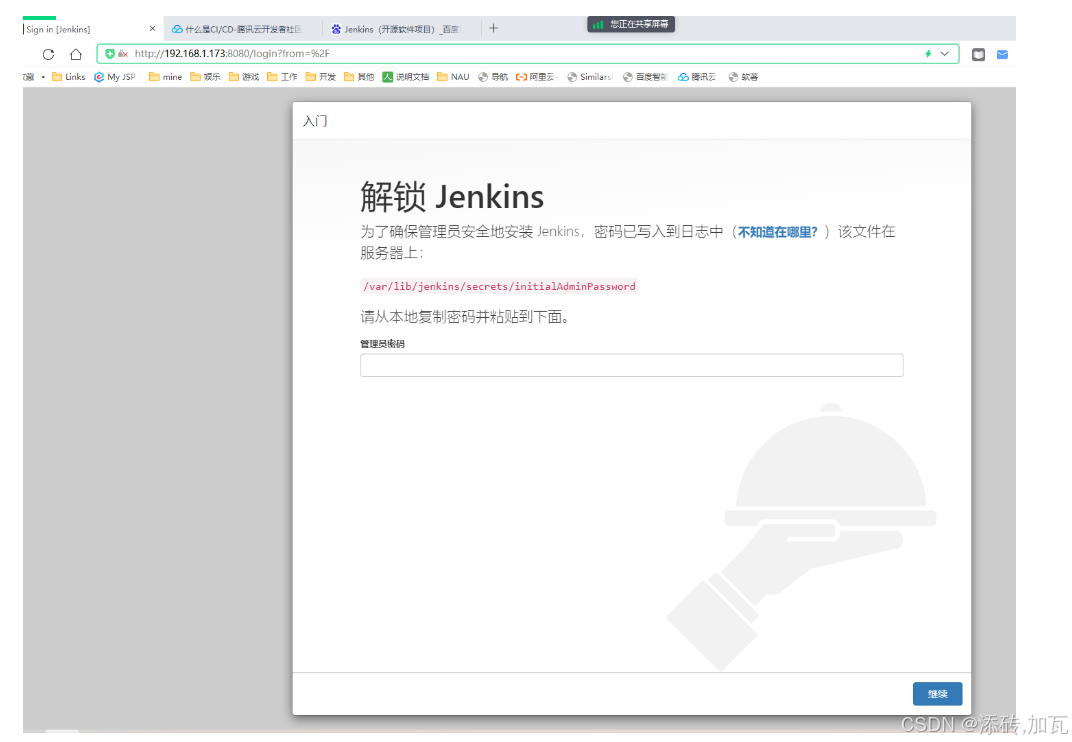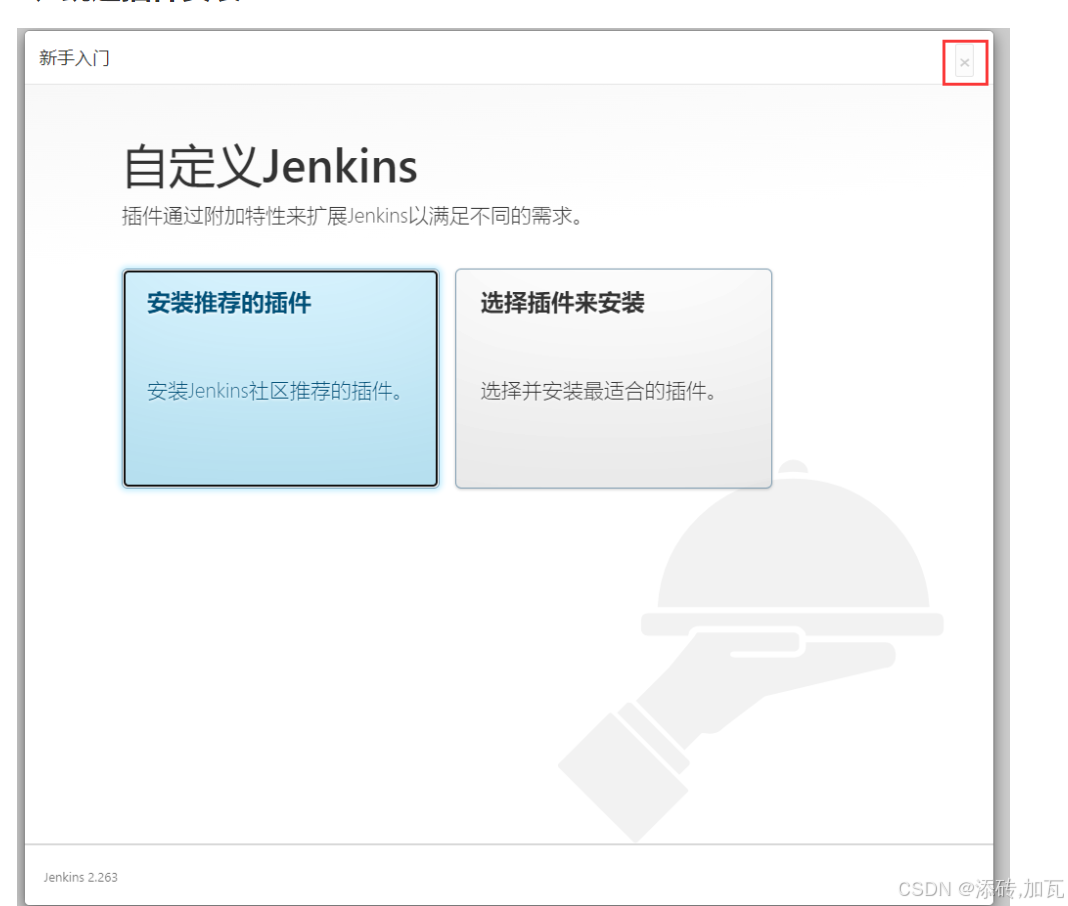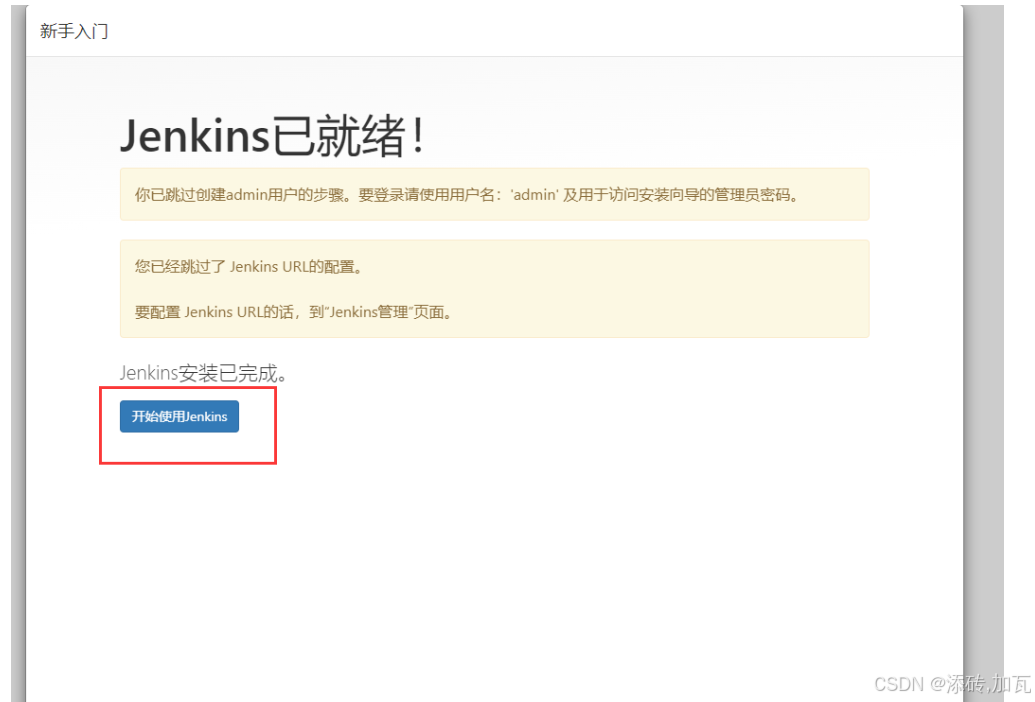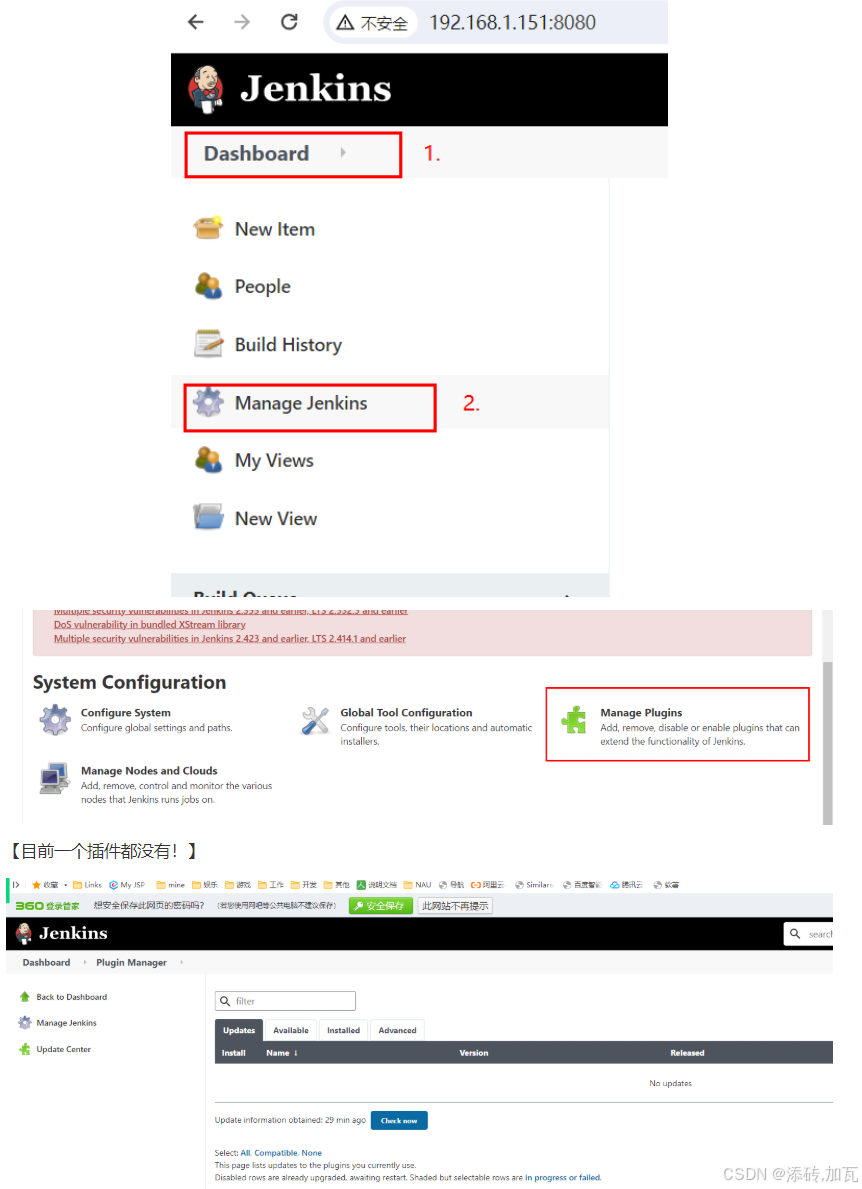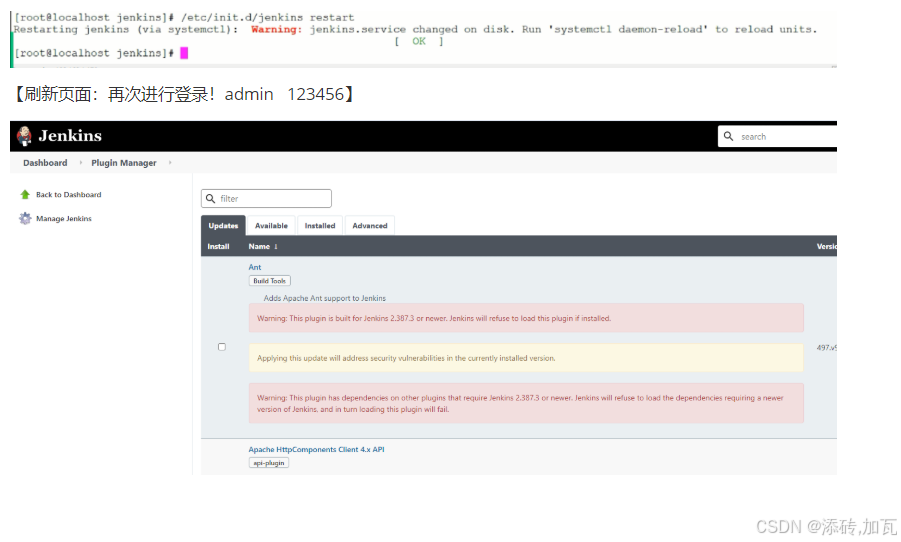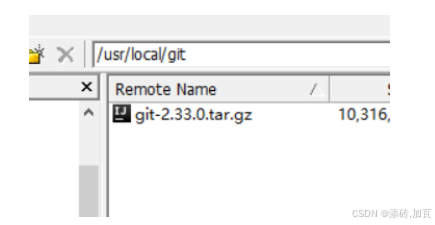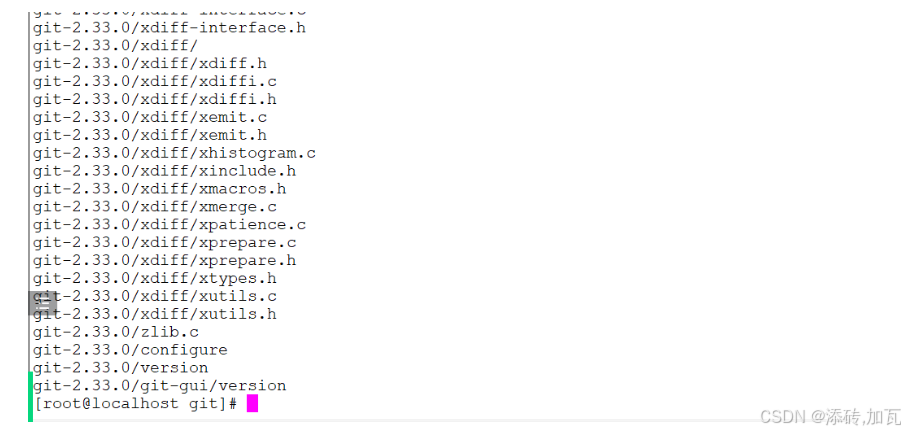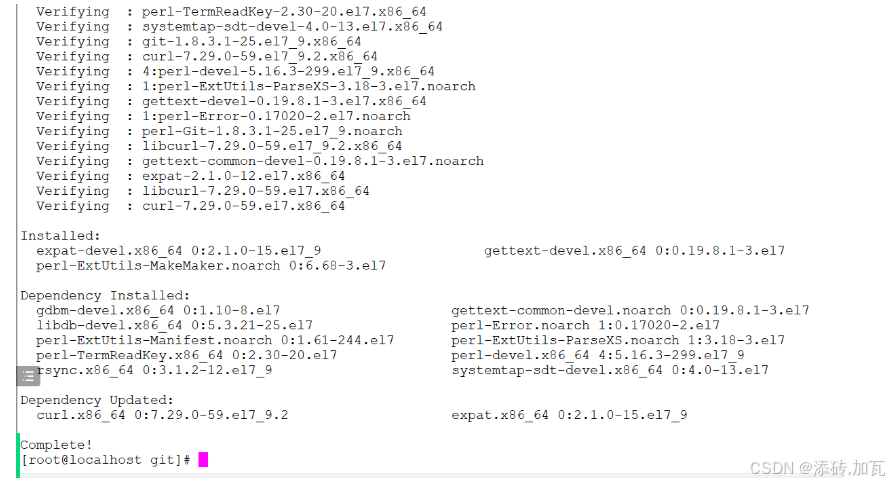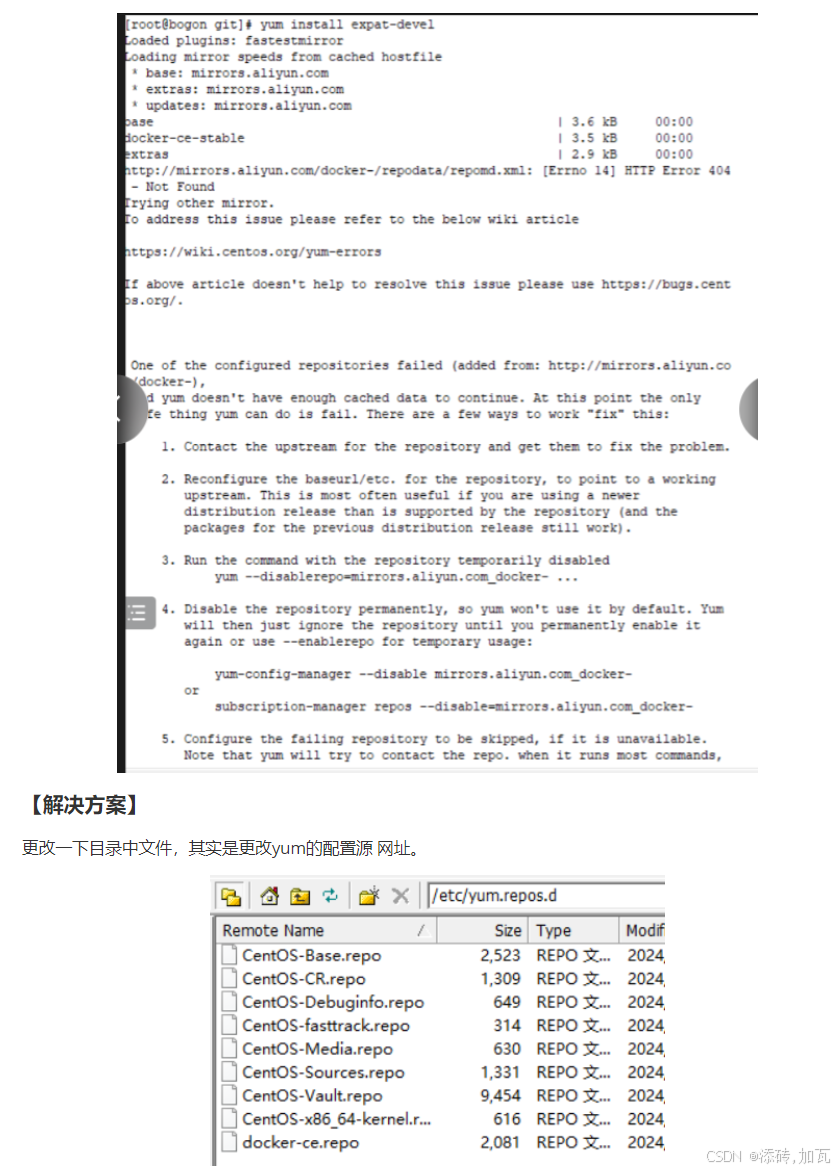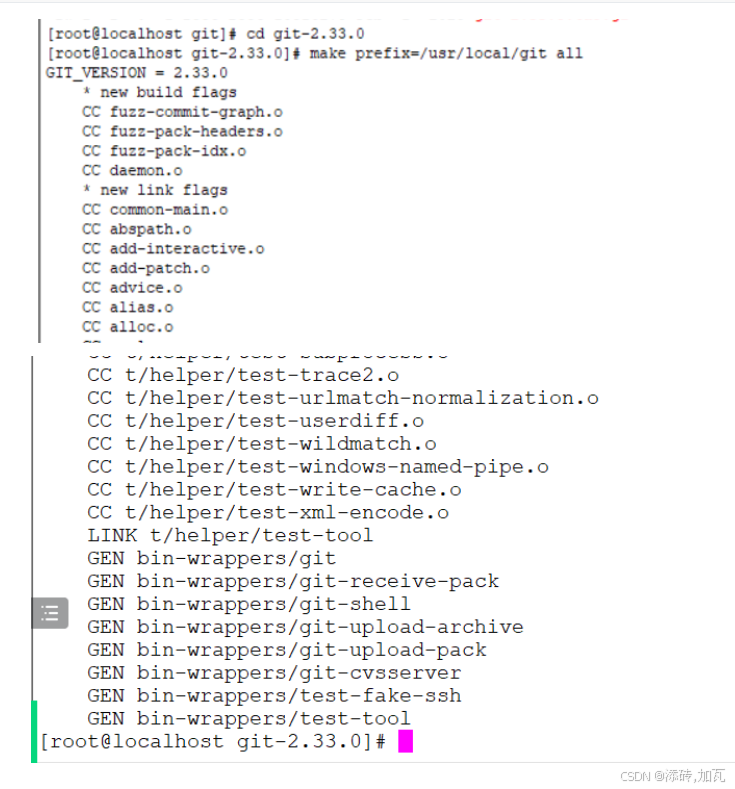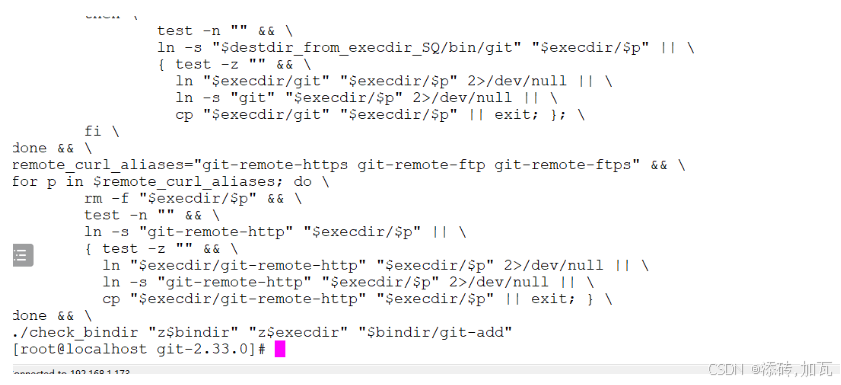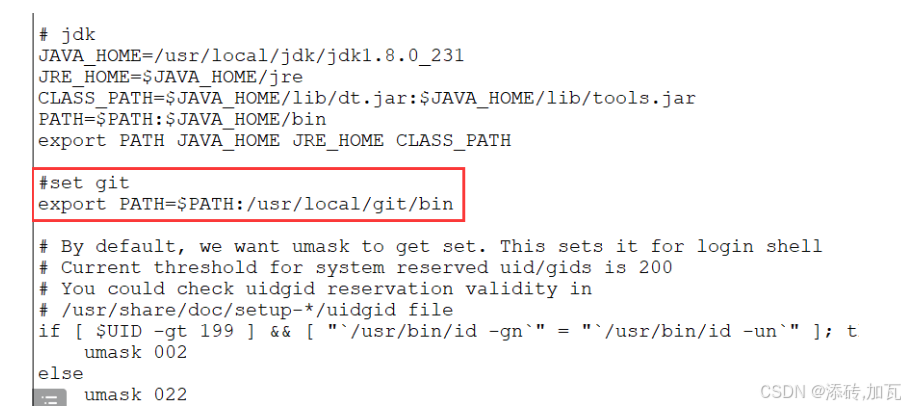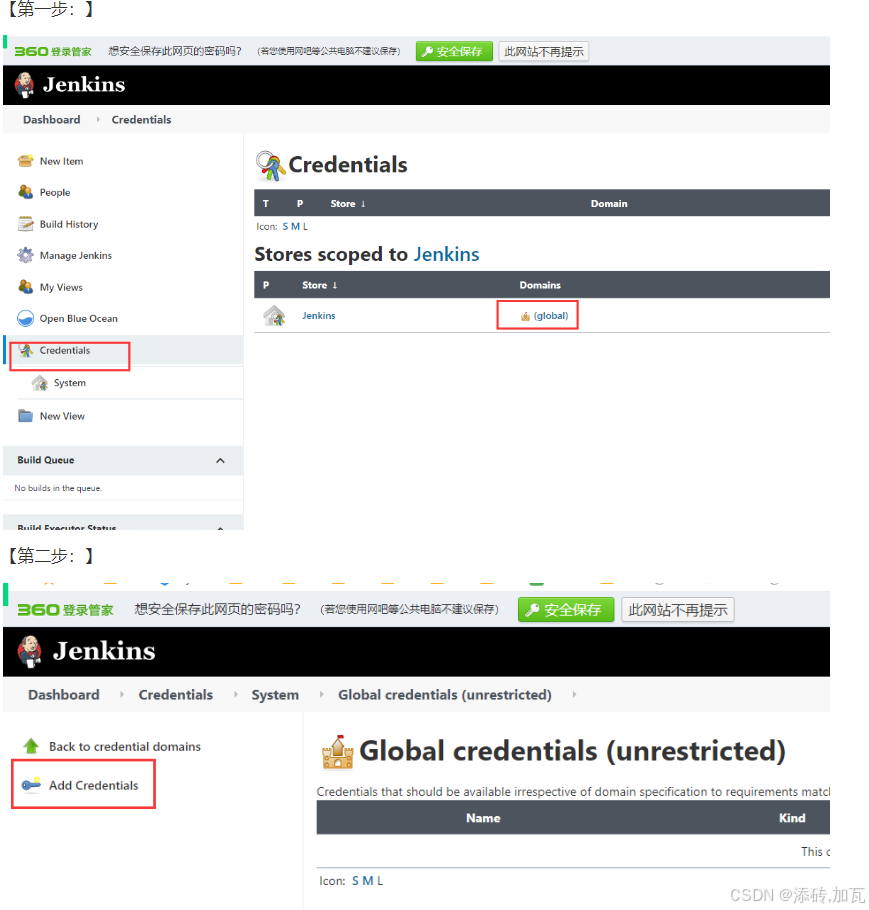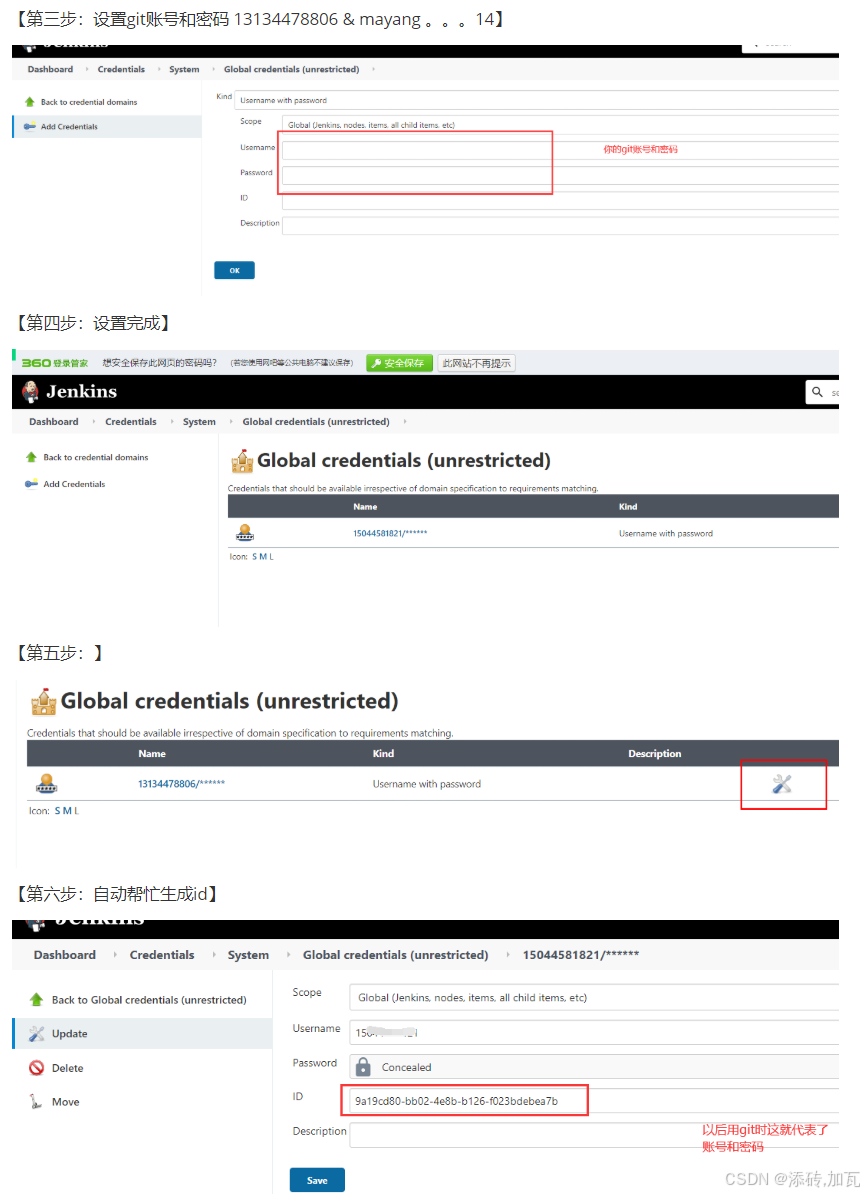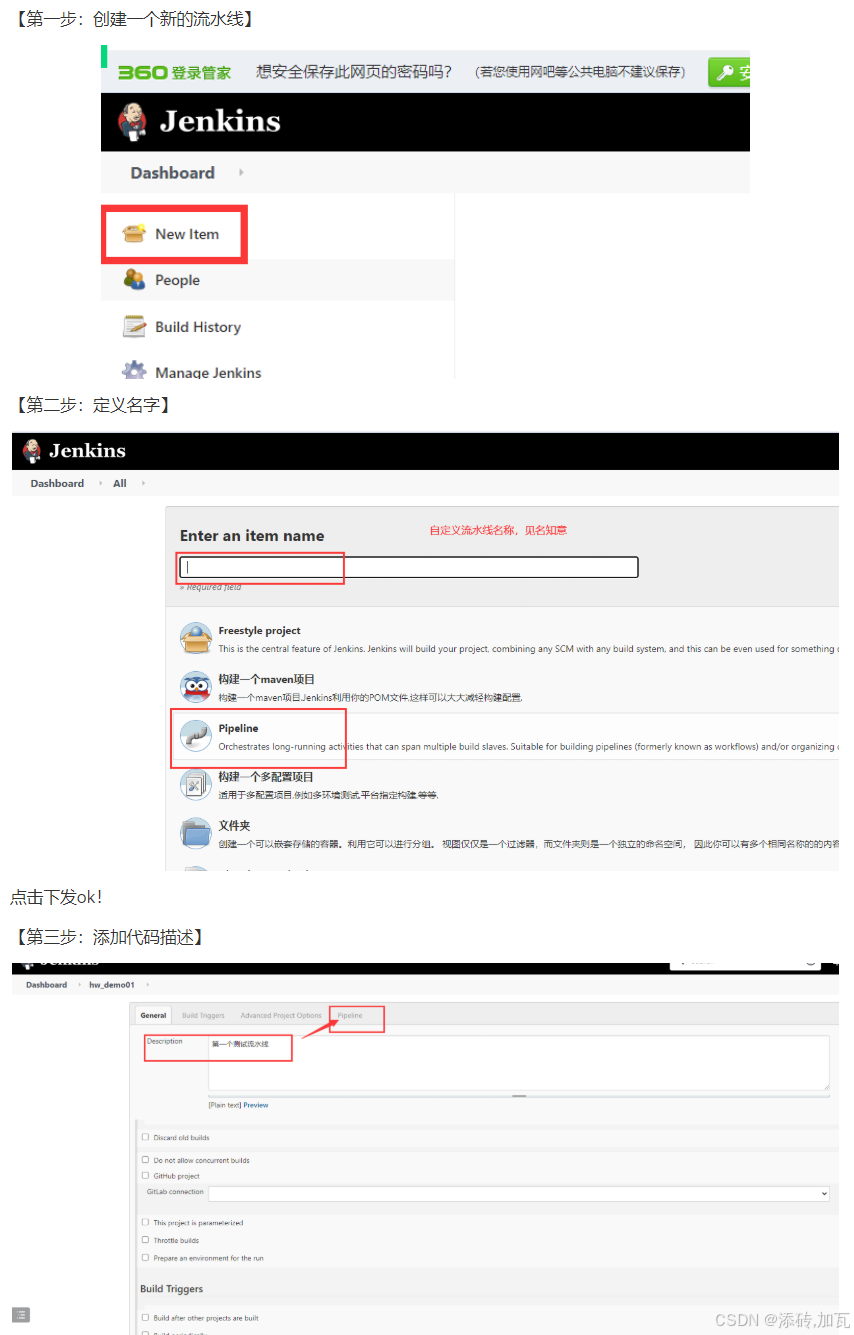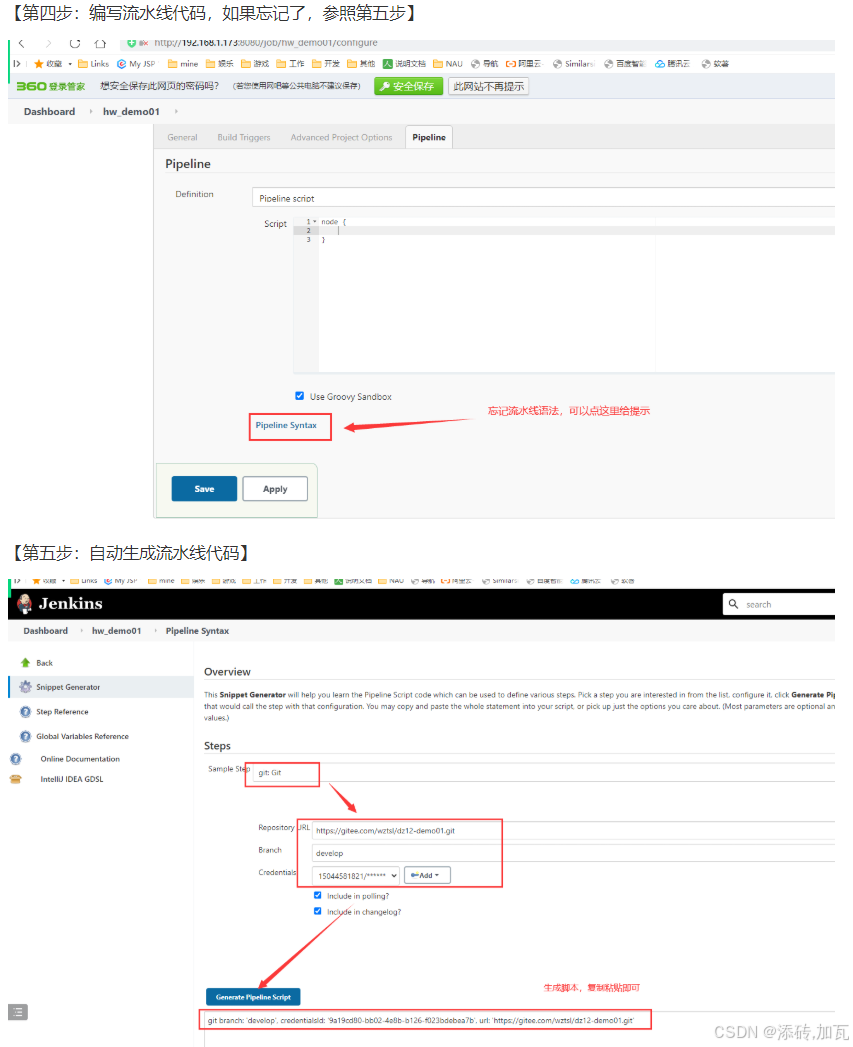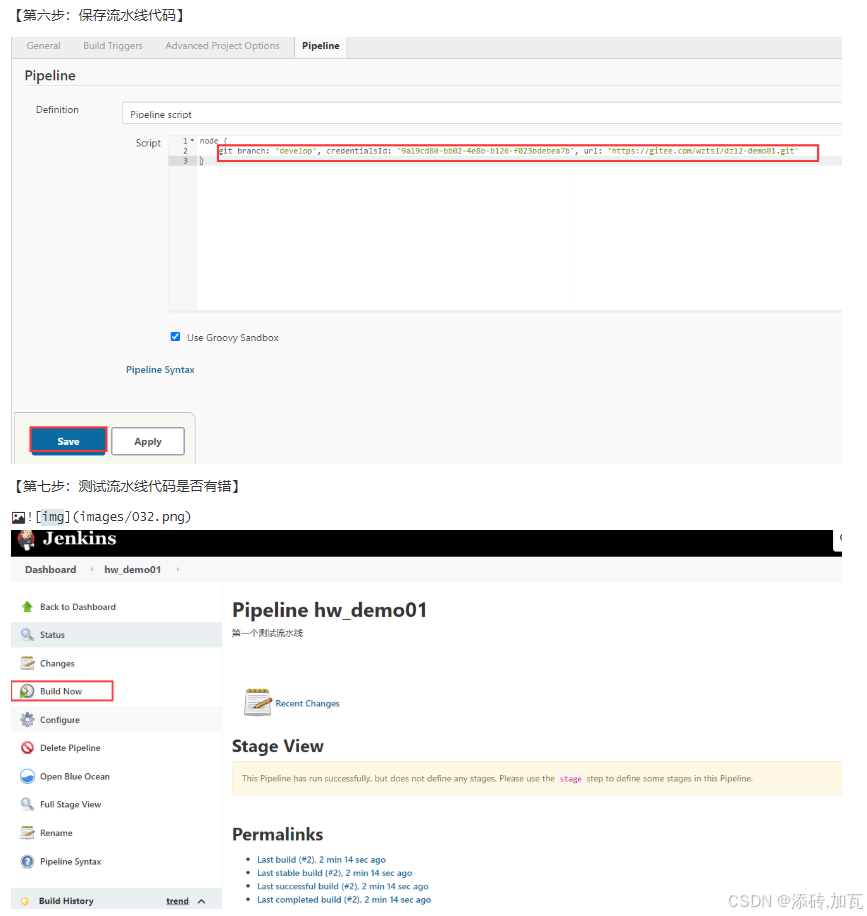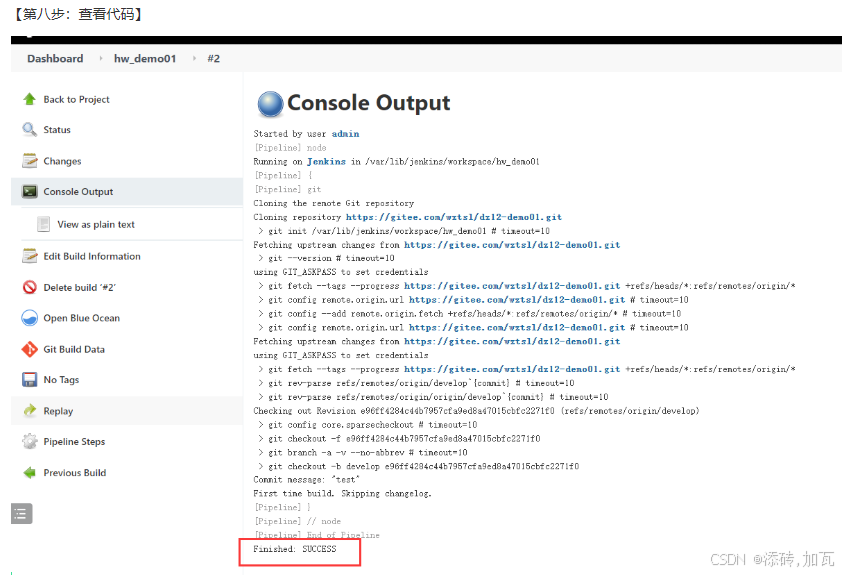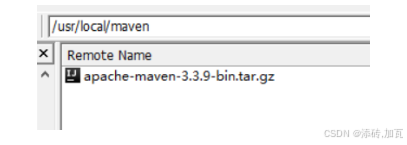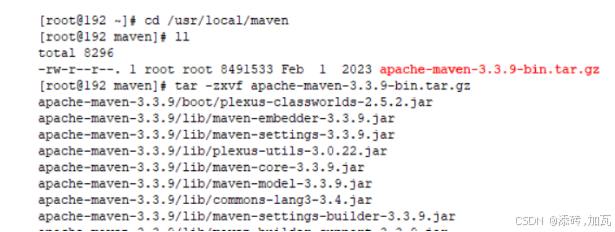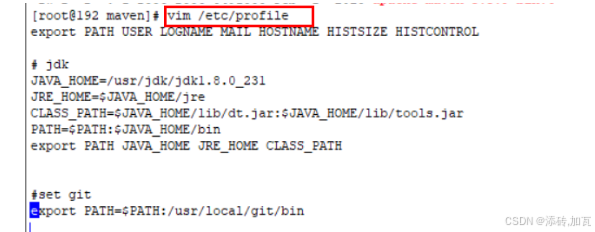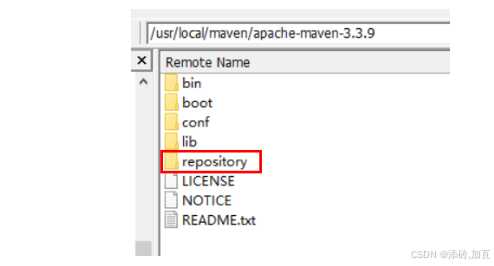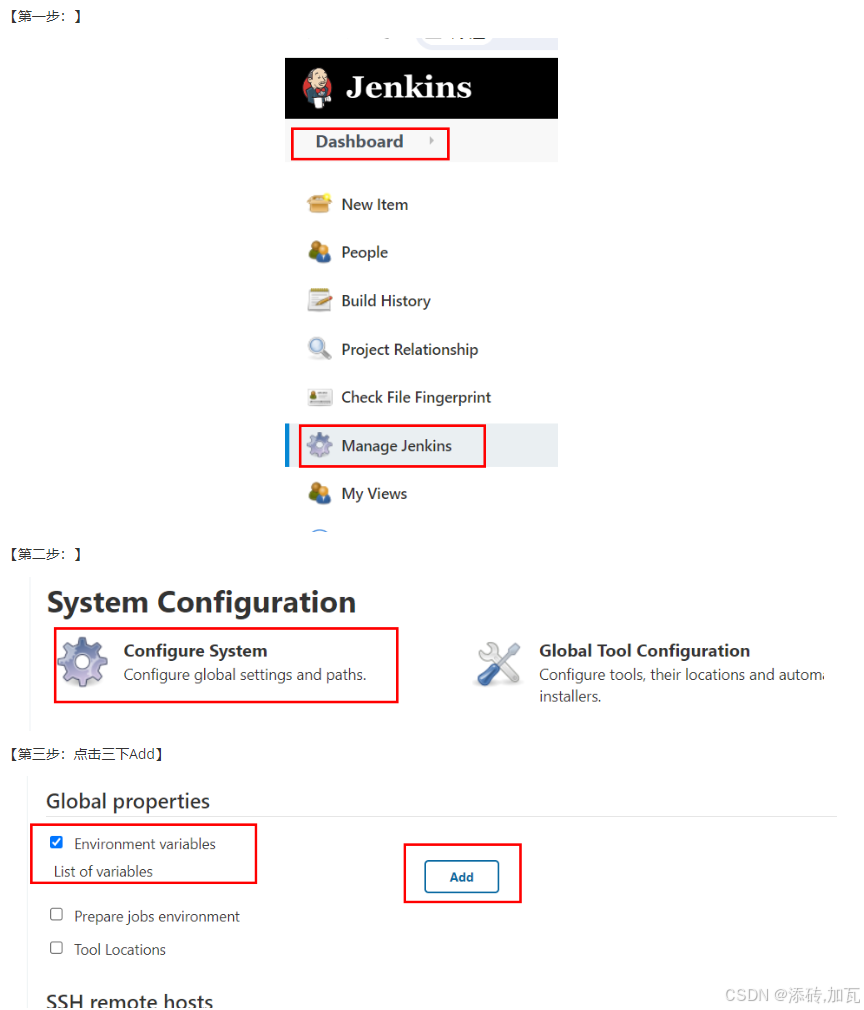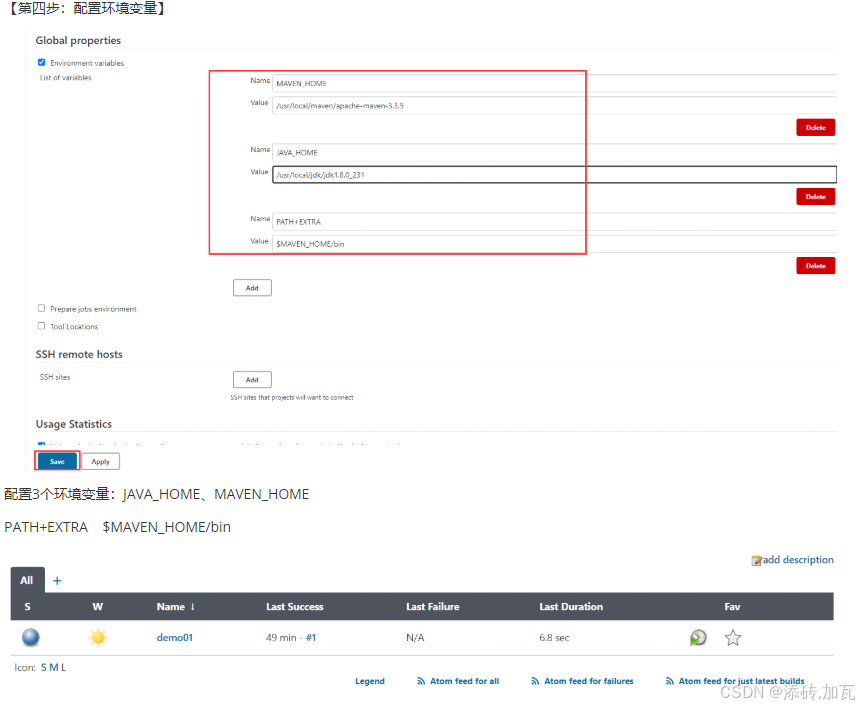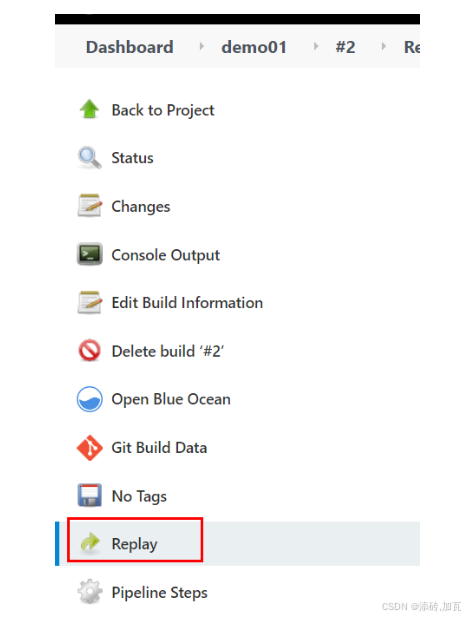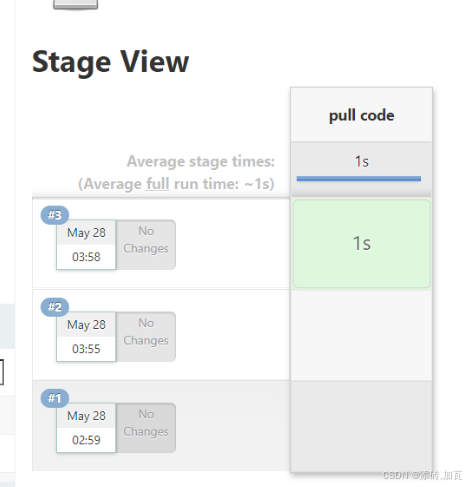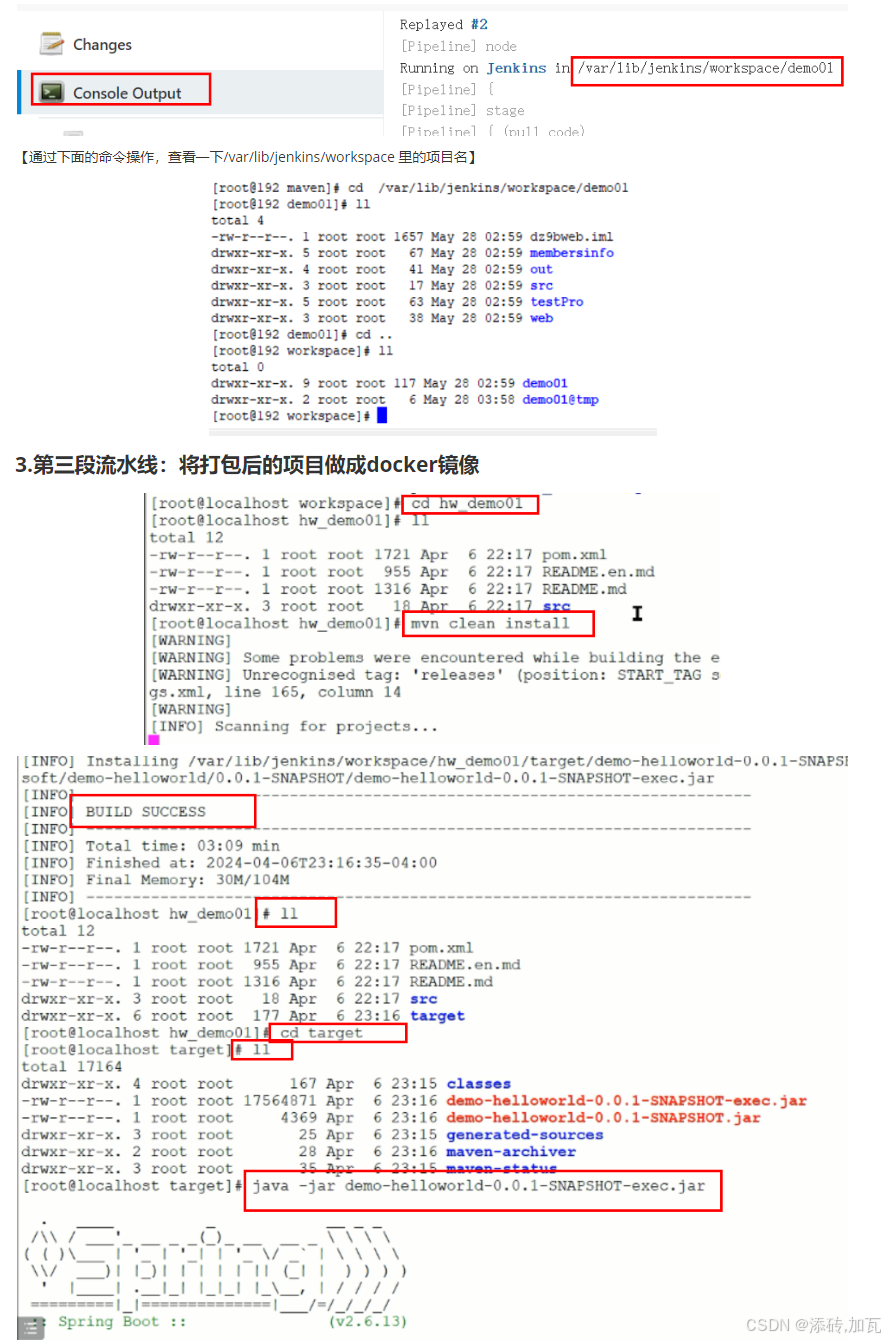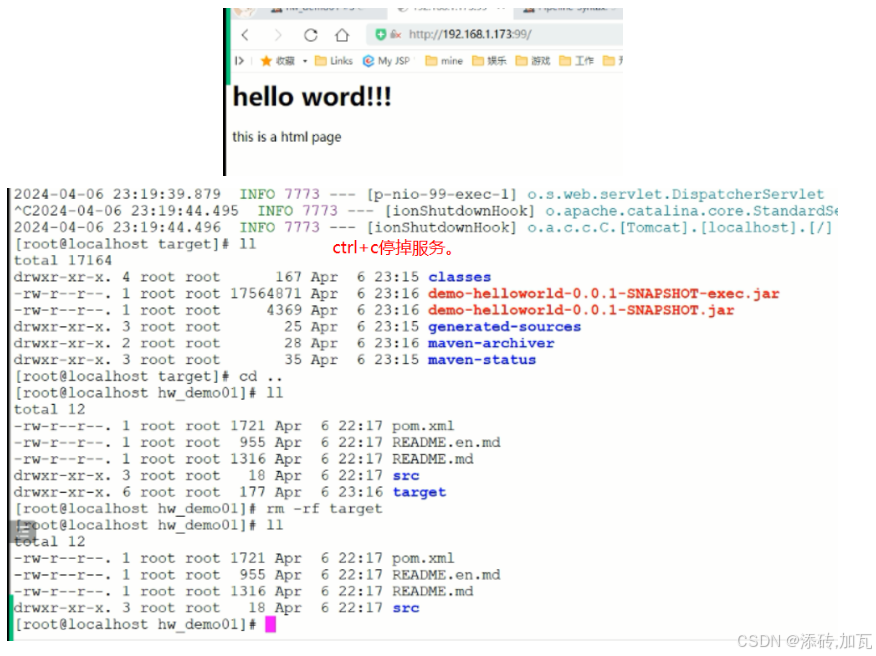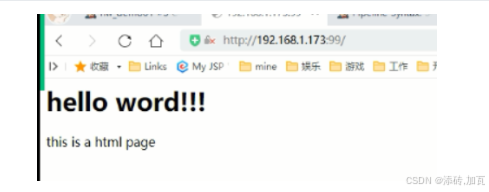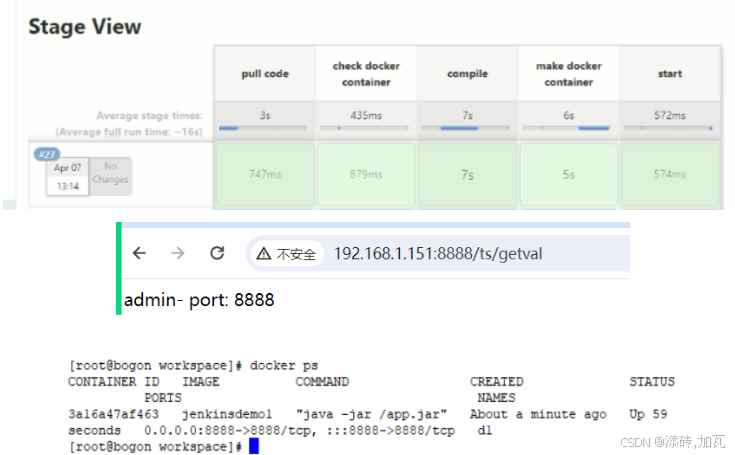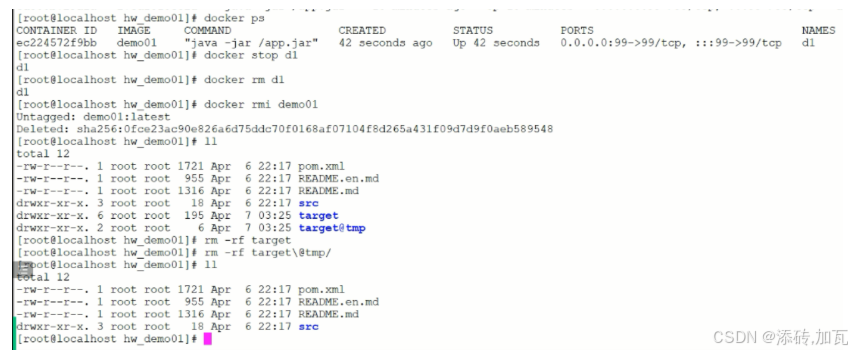1、Jenkins
1、什么是Jenkins
Jenkins是一个开源软件项目,是基于Java开发的一种持续集成工具,用于监控持续重复的工作,旨在提供一个开放易用的软件平台,使软件项目可以进行持续集成。
2、Jenkins的作用
- 持续的软件版本发布/测试项目。
- 监控外部调用执行的工作。(Jenkins有很多的插件,可以用于监控)
3、什么是CI/CD
CI/CD 是持续集成(Continuous Integration,CI)、持续交付(Continuous Delivery,CD)与持续部署(Continuous Deployment,CD)的简称,注意CD对应了两个名词。
CI/CD是实现敏捷开发和Devops理念的一种方法,具体而言,CI/CD 可让持续自动化和持续监控贯穿于应用的整个生命周期(从集成和测试,到交付和部署)。这些关联的事务通常被统称为CI/CD 管道(Pipeline),由开发(RD)、测试(QA)、运维(OP)团队以敏捷方式协同支持。
持续集成:重点是将开发者的工作集中到代码仓库,一般情况每天都会有更新,持续集成可以更快的进行集成,更快的得到响应。
持续部署:是一种更高程度的自动化,可以根据需求进行持续的自动的部署项目。
4、Jenkins的应用场景
适用于大型项目,且更新比较频繁的。微服务架构的项目多数都会用Jenkins,单体项目相对少很多。
5、Jenkins特性
- 易于安装。有多种安装方式,可以在线安装,也可以下载安装包安装,也可以运行war包。
- 配置简单。Jenkins提供web端的配置方式,安装成功后,所有的配置都可以在web端完成。
- 集成了Email等工具,可以在集成或部署时通知工作人员。
- 有丰富的插件库。处理已有的插件,也可以自己开发插件。
- Jenkins支持分布式。
6、安装Jenkins
1、上传文件
我们采用安装包的方式安装。
统一安装 jenkins-2.263-1.1.noarch.rpm
D
2、安装Jenkins
rpm -ivh jenkins-2.263-1.1.noarch.rpm
【问题解决:】
3、修改启动用户为root
vim /etc/sysconfig/jenkins
4、启动jenkins
systemctl start jenkins
systemctl status jenkins
启动会报错
5、报错,检查配置文件java的配置
根据报错信息提示:执行命令 systemctl status jenkins
由此推断没找到java环境,根据提示修改Jenkins的配置文件
vim /etc/rc.d/init.d/jenkins
##再次启动jenkins
systemctl start jenkins
##查看jenkins的状态
systemctl status jenkins
6、启动前查看该目录是空的,启动后会生成相应的文件【用来检测前面的操作是否正确】
ll /var/lib/jenkins
【解决问题:】如果输入上面命令后,发现仍然没有这些文件,关闭虚拟机,重新在登录进来就可以了。
7、登录
访问首页http://虚拟机ip:8080/

#set git
export PATH=$PATH:/usr/local/git/bin
#加载一下配置文件
source /etc/profile
7、检查git
git --version
8、在Jenkins添加git配置
3、写git流水线
初识流水线。从git上拉取代码到虚拟机。
_+
#上面的操作生成出来的代码:
node {
git branch: 'develop', credentialsId: '9a19cd80-bb02-4e8b-b126-f023bdebea7b', url: 'https://gitee.com/wztsl/dz12-demo01.git'
}
4、maven配置
【配置maven,把刚才下载的项目代码,打包发布出来,在宿主机上访问,就算成功。】
1、安装
1、上传压缩包
上传文件apache-maven-3.3.9-bin.tar.gz
2、解压
tar -zxvf apache-maven-3.3.9-bin.tar.gz
3、配置环境变量
#第一个命令,编辑/etc/profile
vim /etc/profile
#set maven
MAVEN_HOME=/usr/local/maven/apache-maven-3.3.9
PATH=${MAVEN_HOME}/bin:${PATH}
export PATH
4、加载环境变量
source /etc/profile
5、测试maven安装是否成功
mvn -v
6、替换maven源
#打开setting文件,修改中央仓库为阿里的,不然速度太慢
vim /usr/local/maven/apache-maven-3.3.9/conf/settings.xml
# 找到<mirrors></mirrors>标签对,添加以下内容
<mirror>
<id>alimaven</id>
<name>aliyun maven</name>
<url>http://maven.aliyun.com/nexus/content/groups/public/</url>
<mirrorOf>central</mirrorOf>
<releases>
<enabled>true</enabled>
<updatePolicy>always</updatePolicy>
</releases>
<snapshots>
<enabled>true</enabled>
<updatePolicy>always</updatePolicy>
</snapshots>
</mirror>
# 指定下载源位置
<localRepository>/usr/local/maven/apache-maven-3.3.9/repository</localRepository>
【注意:需要自己创建/usr/local/maven/apache-maven-3.3.9/repository目录】
2、Jenkins配置Maven
配置3个环境变量:JAVA_HOME、MAVEN_HOME
PATH+EXTRA $MAVEN_HOME/bin
5、写maven流水线
目的:拉取最新代码,将代码打包好,做成镜像,上传到docker中,然后启动容器,外部可以访问。
【一步一步测试流水线代码:】
node {
stage('pull code'){
git credentialsId: '8bea9def-ba4d-433c-a4b3-14c26be75f1b', url: 'https://gitee.com/mayang3366/jenkins-demo1.git'
}
}
【然后一步一步run测试结果:】
2.第二段流水线:将下载的项目进行打包
node {
stage('compile'){
#jenkinsDemo1的名字一定要是虚拟机里 /var/lib/jenkins/workspace 路径下存在的。该流水线的目的在于打包该项目。
dir('/var/lib/jenkins/workspace/jenkinsDemo1'){
sh 'mvn clean install'
}
}
}
【以上操作,完成第二段流水线就可以实现】
【注意:停掉服务后,删除掉workspace目录下的该项目,希望通过流水线来实现效果。】
【流水线代码如下:】
checkout=0
node {
stage('pull code'){
git credentialsId: '8bea9def-ba4d-433c-a4b3-14c26be75f1b', url: 'https://gitee.com/mayang3366/jenkins-demo1.git'
}
stage('compile'){
dir('/var/lib/jenkins/workspace/jenkinsDemo1'){
sh 'mvn clean install'
}
}
stage('make docker container'){
dir('/var/lib/jenkins/workspace/jenkinsDemo1/target'){
sh "echo FROM openjdk:8 > Dockerfile"
sh "echo ADD testNginx-1.0-SNAPSHOT.jar /app.jar >> Dockerfile"
sh "echo RUN bash -c '\"'touch /app.jar'\"' >> Dockerfile"
sh "echo ENTRYPOINT ['\"'java'\"','\"'-jar'\"','\"'/app.jar'\"'] >> Dockerfile"
sh "echo RUN /bin/cp /usr/share/zoneinfo/Asia/Shanghai /etc/localtime >> Dockerfile"
sh "docker build -t jenkinsdemo1 ."
}
}
}
## 注意注意:docker build -t jenkinsdemo1 . 命令中的镜像名不能有大写字母。
#创建容器并运行,d1是容器名,
docker run --name d1 -p 8888:8888 -d jenkinsdemo1
4.第四段流水线:通过镜像创建容器并启动
checkout=0
node {
stage('pull code'){
git credentialsId: '8bea9def-ba4d-433c-a4b3-14c26be75f1b', url: 'https://gitee.com/mayang3366/jenkins-demo1.git'
}
stage('check docker container'){
if(fileExists('/var/lib/jenkins/workspace/jenkinsDemo1/target/Dockerfile')){
sh 'docker stop d1'
sh 'docker rm d1'
sh 'docker rmi jenkinsdemo1'
}
}
stage('compile'){
dir('/var/lib/jenkins/workspace/jenkinsDemo1'){
sh 'mvn clean install'
}
}
stage('make docker container'){
dir('/var/lib/jenkins/workspace/jenkinsDemo1/target'){
sh "echo FROM openjdk:8 > Dockerfile"
sh "echo ADD testNginx-1.0-SNAPSHOT.jar /app.jar >> Dockerfile"
sh "echo RUN bash -c '\"'touch /app.jar'\"' >> Dockerfile"
sh "echo ENTRYPOINT ['\"'java'\"','\"'-jar'\"','\"'/app.jar'\"'] >> Dockerfile"
sh "echo RUN /bin/cp /usr/share/zoneinfo/Asia/Shanghai /etc/localtime >> Dockerfile"
sh "docker build -t jenkinsdemo1 ."
}
}
stage('start'){
sh 'docker run --name d1 -p 8888:8888 -d jenkinsdemo1'
}
}
注意:/var/lib/jenkins/workspace/jenkinsDemo1 “jenkinsDemo1”是项目名,可以有大写字母
docker rmi jenkinsdemo1 jenkinsdemo1 是镜像名,不可以有大写字母
node:节点,Jenkins支持分布式,可以给节点命名,master是主节点,不要修改。
stage:声明步骤
fileExists:判断文件是否存在
dir:进入某个目录
5.第五段流水线:删除已存在的容器和镜像
checkout是用于判断是否存在镜像和容器的标识,上面的流水线中并未操作它,不声明也不会报错。但是,如果在mvn install时报错,会导致流水线不继续运行,就不会生成Dockerfile文件,那么再次执行流水线时,还是会因为已经有了d1这个容器而启动报错。
研究用什么办法解决这个问题?
1.手动操作解决方式
2.流水线代码解决方式
checkout=0
node {
stage('pull code'){
git credentialsId: '8bea9def-ba4d-433c-a4b3-14c26be75f1b', url: 'https://gitee.com/mayang3366/jenkins-demo1.git'
}
stage('check docker container'){
script{
checkout=sh(
script: 'docker ps | grep d1',
returnStatus: true
)
}
}
stage('compile'){
dir('/var/lib/jenkins/workspace/jenkinsDemo1'){
sh 'mvn clean install'
}
}
stage('remove docker container'){
if(checkout==0){
sh 'docker stop d1'
sh 'docker rm d1'
sh 'docker rmi jenkinsdemo1'
}
}
stage('make docker container'){
dir('/var/lib/jenkins/workspace/jenkinsDemo1/target'){
sh "echo FROM openjdk:8 > Dockerfile"
sh "echo ADD testNginx-1.0-SNAPSHOT.jar /app.jar >> Dockerfile"
sh "echo RUN bash -c '\"'touch /app.jar'\"' >> Dockerfile"
sh "echo ENTRYPOINT ['\"'java'\"','\"'-jar'\"','\"'/app.jar'\"'] >> Dockerfile"
sh "echo RUN /bin/cp /usr/share/zoneinfo/Asia/Shanghai /etc/localtime >> Dockerfile"
sh "docker build -t jenkinsdemo1 ."
}
}
stage('start'){
sh 'docker run --name d1 -p 8888:8888 -d jenkinsdemo1'
}
}
说明:
git拉起代码:第一步
打包代码:第三步
把打包后的代码做成镜像:第五步
通过镜像创建容器并运行:第六步
检查是否有容器和镜像存在:第二步
删除已存在的容器和镜像:第四步
dir('/var/lib/jenkins/workspace/jenkinsDemo1/target'){
sh "echo FROM openjdk:8 > Dockerfile"
sh "echo ADD testNginx-1.0-SNAPSHOT.jar /app.jar >> Dockerfile"
sh "echo RUN bash -c '\"'touch /app.jar'\"' >> Dockerfile"
sh "echo ENTRYPOINT ['\"'java'\"','\"'-jar'\"','\"'/app.jar'\"'] >> Dockerfile"
sh "echo RUN /bin/cp /usr/share/zoneinfo/Asia/Shanghai /etc/localtime >> Dockerfile"
sh "docker build -t jenkinsdemo1 ."
}
}
stage('start'){
sh 'docker run --name d1 -p 8888:8888 -d jenkinsdemo1'
}
}
说明:
git拉起代码:第一步
打包代码:第三步
把打包后的代码做成镜像:第五步
通过镜像创建容器并运行:第六步
检查是否有容器和镜像存在:第二步
删除已存在的容器和镜像:第四步